Как удалить заметку в одноклассниках на планшете
Известная социальная сеть «Одноклассники» пользуется большой популярность по причине того, что обладает мощной платформой и имеет красочный, функциональный, качественный интерфейс. На сайте можно без труда обмениваться видеороликами и звуковыми файлами большого размера, фотографиями и картинками, мыслями и настроениями. Также в ней находится огромное количество игр и имеется возможность создать свои группы, личные статусы и заметки. Особо понравившуюся информацию можно добавлять в заметки.
Как удалить все заметки в Одноклассниках сразу
Со временем информация, помещённая в раздел «заметки», становится неактуальной, сильно устаревает. По этой причине пользователи стремятся удалить устаревшие заметки частично или полностью. Если с удалением единичных заметок проблем не возникает, то удалить их все сразу одной кнопкой невозможно.
Важно! В социальной сети «Одноклассники» одновременное удаление всех заметок невозможно.
Владельцы сайта объясняют отсутствие такой опции тем, что не все пользователи социальной сети хотят ею пользоваться. Кроме того, в случае взлома страницы злоумышленники не смогут одним махом уничтожить всю накопленную информацию. Судя по содержанию заметок можно узнать об интересах и мировозрении человека. Ввиду различных политических или общественных ситуаций заинтересованные лица могут использовать заметки для нанесения вреда пользователю. И по этой причине также, многих людей интересует – как убрать единичную заметку со своей страницы?
Как удалить заметку
Для начала необходимо перейти на свою главную страницу. Далее в верхнем меню выбрать вкладку «Заметки».

Возле каждой заметки, справа расположена дата её добавления, и маленький чёрный крестик.
Чтобы удалить необходимую заметку достаточно:
- найти её в списке;
- навести курсор на чёрный крестик, и кликнуть по нему.
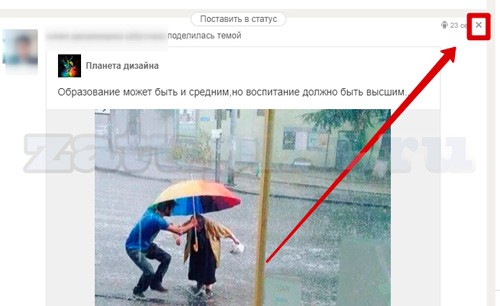
Теперь заметка полностью исчезает, а на её месте остаются надписи слева направо: «Заметка удалена», «восстановить».
Как удалить заметки с телефона, смартфона, планшета
Интерфейс сайта в мобильной версии существенно отличается от полной версии. Это обусловлено малым размером монитора гаджета. Но и здесь удаление ненужных заметок является несложным делом.
Необходимо выполнить следующее:
- перейти на главную страницу своего профиля, нажав на изображение своей аватарки;
- в верхнем меню выбрать вкладку «Заметки»;
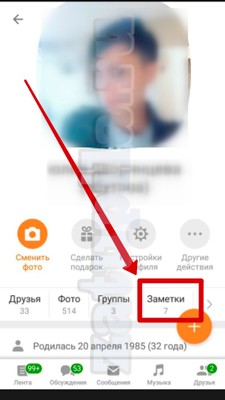
- в появившемся окне выбрать из списка нужную заметку и нажать справа от неё на значок в виде трёх точек, расположенных вертикально;

- в появившемся окошке выбрать кнопку «Удалить» и нажать на неё;
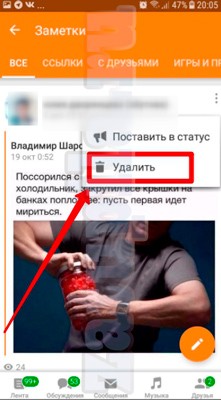
- в появившемся окошке подтверждения с вопросительным текстом – «Удалить заметку? Уверены, что хотите удалить эту заметку?» нужно нажать кнопку «удалить».
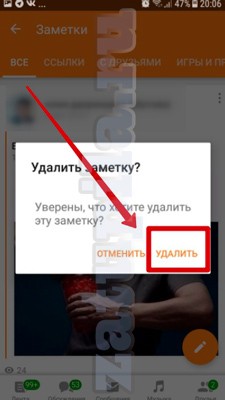
После описанного алгоритма действий вы больше никогда не увидите удалённую заметку.
Как восстановить заметку
В полной версии сайта «Одноклассники» восстановить заметку можно до тех пор, пока пользователь находится на странице и не обновил её. Сразу после удаления заметки, на её месте появляется надпись «заметка удалена» с зелёным круглым значком слева, а справа от надписи находится кнопка с серой надписью «Восстановить». Вот по ней и нужно кликнуть, чтобы удалённая заметка вернулась в список из корзины.
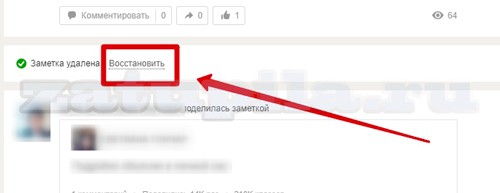
Внимание! Важно понимать, что мои заметки, удалённые в мобильной версии сайта, восстановлению не подлежат. Восстановить их после удаления невозможно.
Заключение
На страничках ваших друзей регулярно появляются интересные заметки с фото или опросом, а у вас сделать такую не получается? В этом руководстве мы расскажем, как создать заметку в Одноклассниках на компьютере или в телефонном приложении. Из подробных статей со скриншотами вы узнаете, как публиковать записи, прикреплять к ним фото, аудио и видеозаписи.

Заметки позволяют пользователям делиться с друзьями и случайными гостями различными новостями, рассказывать про приятные события, передавать настроение. Способствуют этому фотографии и музыка, прикрепляемые к записи. Заметка в социальной сети Одноклассники аналогична статусам из других соцсетей, к примеру Facebook или VK.
Как в Одноклассниках добавить заметку
Сначала разберем создание поста на компьютере:
Аудиозаписи можно добавить из своего списка или глобального поиска музыки. Что касается фото, то система предложит вам выбрать снимки с вашей страницы или открыть нужную фотографию на компьютере. Если вы хотите добавить к записи несколько картинок, зажмите клавишу Ctrl на клавиатуре.
Создаем заметку с телефона

Если вы пользуетесь страничкой с браузера на смартфоне или планшете, то действия аналогичны из инструкции выше. Для удобства можно перейти на полную версию (как на компьютере). Для этого нужно выдвинуть меню с разделами, где находятся «Друзья», «Фото». Среди вкладок будет активная ссылка «Полная версия».
Пользователи официального клиента для социальной сети Одноклассники тоже могут опубликовать запись, процесс выполняется следующим образом:
При необходимости можно избавиться от заметки. В мобильной версии это делается при помощи кнопки с изображением трех точек, она находится в каждой заметке. Нажмите на нее и в контекстном меню выберете пункт «Удалить». В компьютерной версии сайта все еще проще: наведите курсор мыши на заметку и в левом углу записи появится серый крестик – нажимайте на него. Система поинтересуется, действительно ли вы хотите убрать пост – кликаем кнопку «Да». Все объекты в Одноклассниках удаляются таким образом.
Опросы в заметках

Пользователи, давно пользующиеся соцсетью, знают, как сделать заметку в Одноклассниках, но не все используют опросы. Нажмите на кнопку «Опрос» при создании поста и прикрепите варианты ответа.
Огромную популярность приобрела сеть Одноклассники. Представленная социальная сеть имеет довольно простой интерфейс, но новенькие пользователи могут запутаться в нем. Многие интересуются, как очистить ленту в Одноклассниках? Главное, придерживаться изложенной инструкции.
Почему многих интересует, как очистить свою ленту в Одноклассниках?

Что представляет собой лента активности в Одноклассниках? Она содержит в себе информацию, отображающуюся в виде последних публикаций друзей пользователя, событий в группах, на которые подписан.
Данная функция дает возможность всегда оставаться в курсе новостей и обновлений друзей и групп.Но далеко не все пользователи желают видеть в ленте данную информацию. Некоторым она мешает или раздражает. Порой обновления могут быть бесполезными. Но как удалить ленту в одноклассниках на своей странице?
Как быстро очистить ленту в Одноклассниках?
Разумеется, каждый пользователь желает скрыть назойливую и порой совершенно ненужную информацию быстро и беспрепятственно. А как быть в случае с удалением обновлений, содержащихся в ленте активности? Избавиться от наличия ленты не предоставляется возможным. Интерфейс разработан таким образом, что новостная лента на каждом профиле будет присутствовать обязательно. Процесс «очистки» от информационного мусора займет некоторое время, поскольку придется удалять каждое событие последовательно.
Как в Одноклассниках почистить свою ленту?
Чтобы избавить себя от ненужных данных и почистить свою ленту, требуется:

- Зайдите в свой профиль и найдите в нем раздел «Основное».
- Наведите стрелку непосредственно на ленту активности, а затем перейдите в верхний правый угол к списку действий.
- В ленте вам необходимо будет выбрать друга или группу, события и обновления которой вам не интересны.
- Нажав на кнопку списка, в появившемся окне выберите пункт «Действие».
- Выберите любое из событий друга (сообщества) и поставьте курсор в верхний правый угол. Нажмите на крестик, появившейся в нем. В окне активируйте галочкой пункт «Отключить все уведомления о событиях».
- Завершающим действием станет нажатие кнопки «Убрать».
Если все выше указанные действия были произведены вами правильно, нежелательные события и обновления друга (группы) больше не будут появляться в ленте активности. Аналогичный алгоритм действий можно повторить и с другими пользователями, о событиях жизни которых вам не интересно знать.
Некоторые обращаются в техподдержку с жалобами о том, что крестик в правом верхнем углу выбранного ими события в ленте не появляется.
В таком случае рекомендуется выбрать другое действие данного пользователя и нажать крестик.
Социальные сети в современном мире несут определённую пользу – ведь где, как ни в «Одноклассниках» вы сможете встретить столько интересных людей самого разного возраста и социального положения. Иногда такое общение помогает нам найти самых настоящих друзей, которые не разочаровывают нас и в реальной жизни, а становятся для нас опорой и примером чего-то хорошего. Сегодня мы обсудим вопрос, как удалить все заметки в Одноклассниках сразу и возможно ли это сделать, а также дадим на него подробный ответ.
О том, что такое добавление заметок в ок и как это сделать, вы узнаете, если прочтёте другую нашу статью на этом сайте.
Если на вашей странице скопилось много старых заметок и вы считаете, что их следует удалить – мы вам в этом поможем.
К сожалению, разработчики данной социальной сети пока не добавили в качестве функций «Одновременное удаление всех заметок в профиле», поэтому придётся стирать их по одной, но это происходит довольно быстро.

Кроме того, точно таким же способом можно очистить свою ленту от постов и заметок ваших друзей, если их содержание почему-то вас напрягает.
Ниже будут приведены подробные пошаговые инструкции для каждого случая, а также объяснение, как восстановить только-что стёртую запись, если вы сделали это по ошибке.
Как удалить заметку в Одноклассниках
- Зайдите в свой профиль в социальной сети. Найдите раздел «Заметки»;

- Перед вами откроется список всех заметок, которые вы когда-либо делали. Выберете те, которые хотите удалить и нажмите на крестик в правом верхнем углу.

- Вот и все — заметка удалена! Вы все еще можете ее восстановить, нажав на соответствующую кнопку, но сделать это можно только до первой перезагрузки страницы.

Как удалить заметки в Одноклассниках с телефона?
Удалить заметку со своей странички навсегда
- Зайдите на свою страничку. В верхней её части вы можете увидеть пункты «Друзья», «Фото», «Группы», а после них изображение стрелочки, указывающей направо. Нажмите на него.
- Вы увидите список, первым пунктом которого идут «Заметки». Нажмите на эту надпись.
- Теперь перед вами все заметки, которые вы когда-либо делали в своём профиле. Выберите ту из них, от которой хотели бы избавиться.
- Справа на каждом из ваших постов можно увидеть три расположенных вертикально точки. Нажмите на них.
- Из предложенных вариантов выберите «Удалить заметку» и коснитесь его.
- На вопрос системы «Вы действительно хотите удалить эту заметку?» нажмите на «Да».
- Всё готово!
Убрать ненужное событие из своей ленты
- Для начала войдите в свой профиль в социальной сети, откройте ленту, а затем найдите элемент, который хотели бы стереть.
- В правом верхнем углу события, рядом с числом его создания, вы можете увидеть три точки, расположенных вертикально. Коснитесь их.
- Появится табличка с надписью «Убрать событие» и крестиком. Нажмите на неё.
- Система покажет вам всплывающее окно с фразой «Убрать это событие из ленты?» и двумя виртуальными кнопками. Нажмите на ту из них, на которой написано «Убрать».
- Событие исчезнет из ленты и больше не попадётся вам на глаза.
Имейте ввиду, что событие, которое вы убрали, исчезнет только из вашей ленты. На странице у человека, который его создал, а также в ленте у его друзей оно никуда не денется, потому что удалить что-либо, созданное другим пользователем, невозможно.
Как удалить заметку в Одноклассниках в группе, создателем или модератором которой являетесь?
Как восстановить удаленную заметку в «Одноклассниках»?
Если вы вдруг по ошибке стёрли не тот пост, который собирались, то его можно восстановить, пока вы не покинули сайт. Кстати, это можно сделать только в полной версии сайта, а не в мобильной.

- На том месте, где раньше находился интересующий нас элемент, находится надпись «Заметка удалена», а рядом «Восстановить». Нажмите на последнюю.
Если вы захотите восстановить какую-то запись уже после того, как покинули свою страничку, а потом вернулись на неё снова, то это, к сожалению, невозможно.
На нашем сайте вы сможете найти ещё много интересных статей по этой социальной сети, а если у вас возникнут какие-нибудь вопросы – пишите нам и мы обязательно ответим!
Читайте также:


